很所小伙伴在使用wps这款软件的时候,会常常需要对一些数据进行处理,如果你想要用一个进度条的样式将数据显示出来,那么就可以直接在WPS中通过数据条功能进行新建一个规则即可设置,当你进入到数据条的新建规则的窗口中,可以进行设置自己想要设置的类型,比如可以设置数字,那么就可以设置最大值以及最小值的数字,那么数据条就会根据你设置的数据大小值来表示,非常的实用,下方是关于如何使用WPS表格设置数据条的具体操作方法,如果你需要的情况下可以看看方法教程,希望对大家有所帮助。
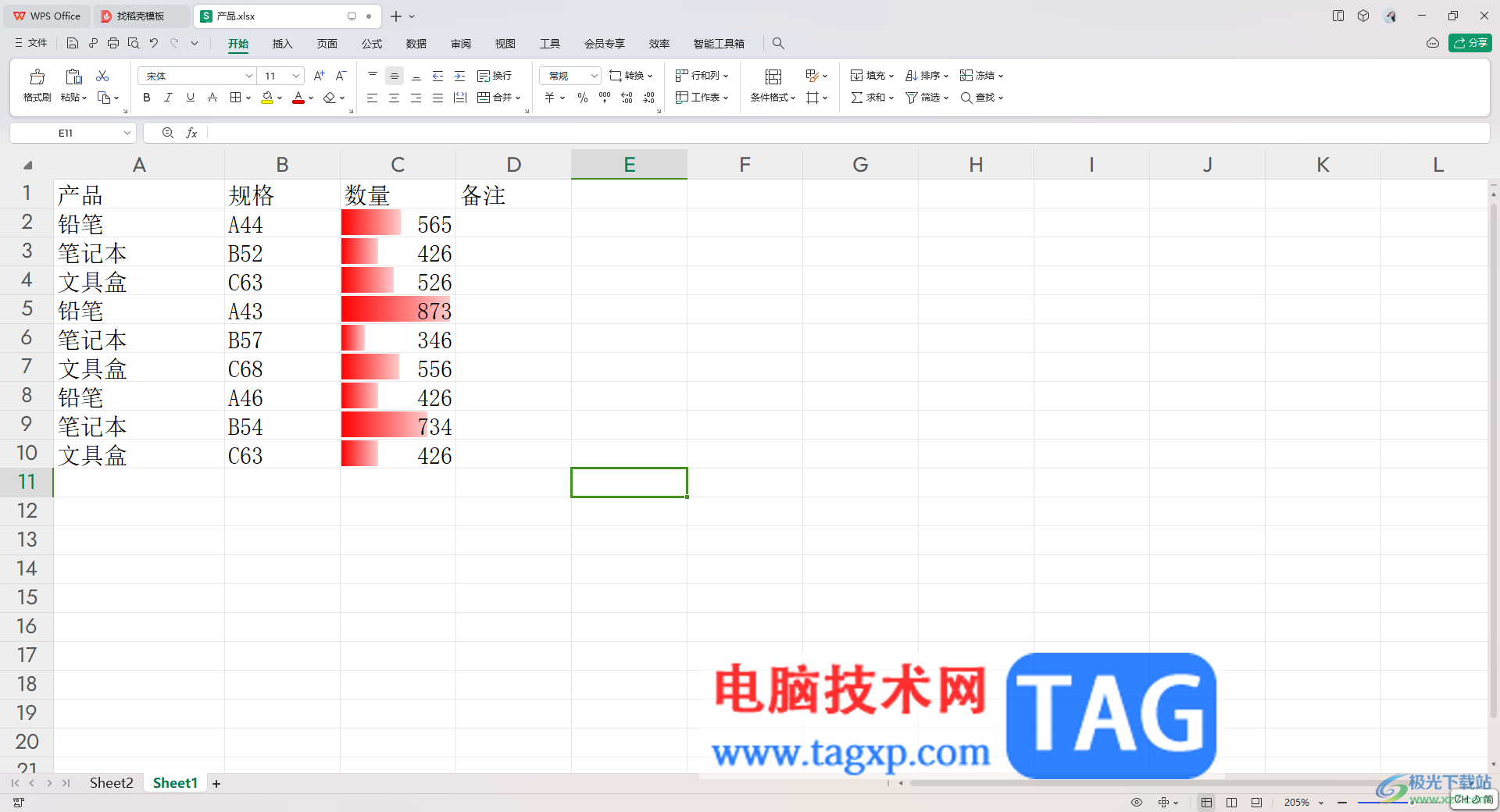
1.首先,我们需要将要进行设置数据条的数据全部选中,然后点击【开始】菜单。

2.之后,再点击工具栏中的【条件格式】选项,在打开的下拉选项中将【数据条】选项点击打开,在打开的子选项中选择【其他规则】。
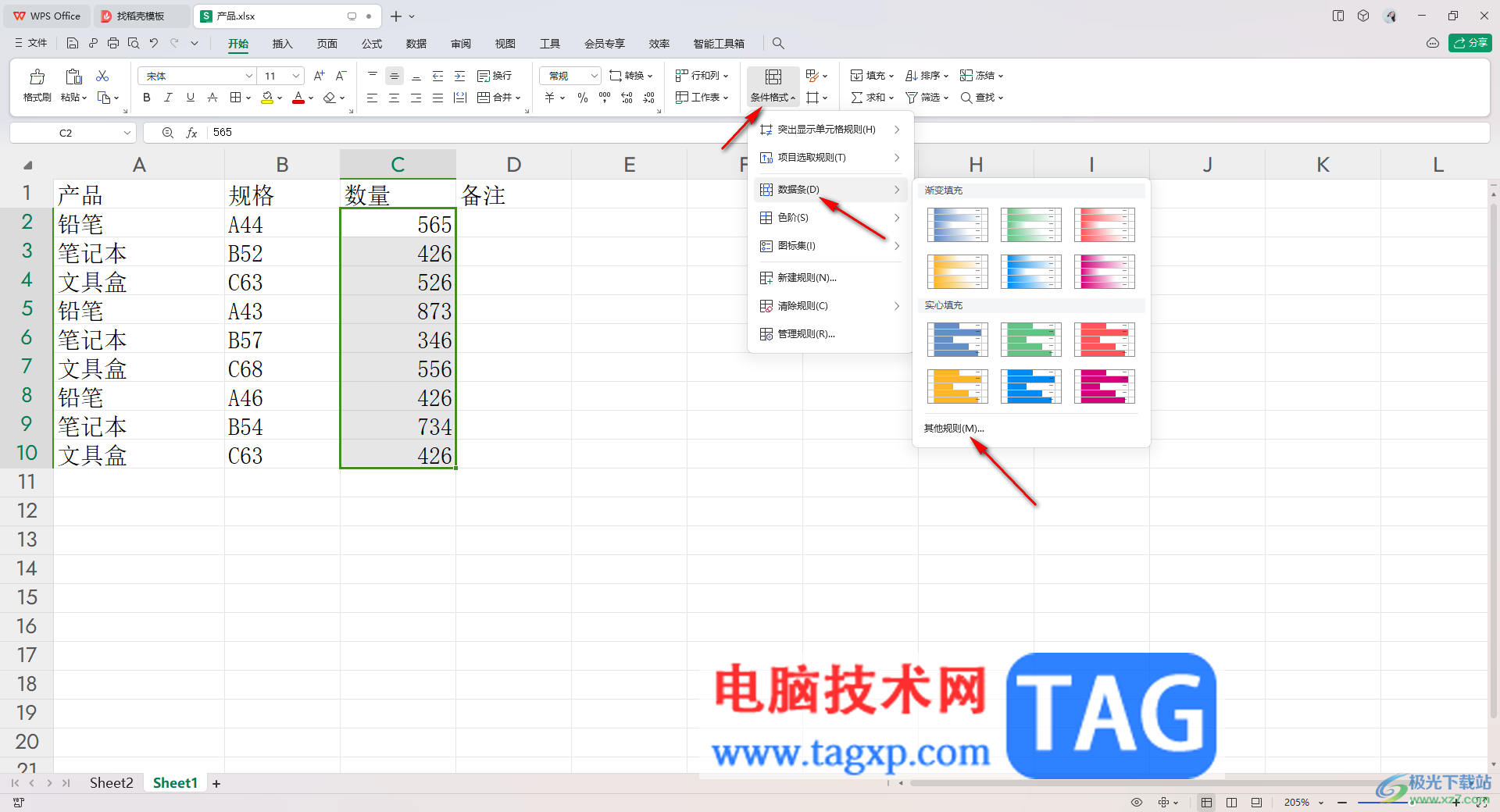
3.之后,在打开的新建规则中,我们直接选择第一个选项,然后在下方的【类型】位置,将【最大值】和【最小值】选项都设为【数字】,数值大小按照自己的数据来设置。
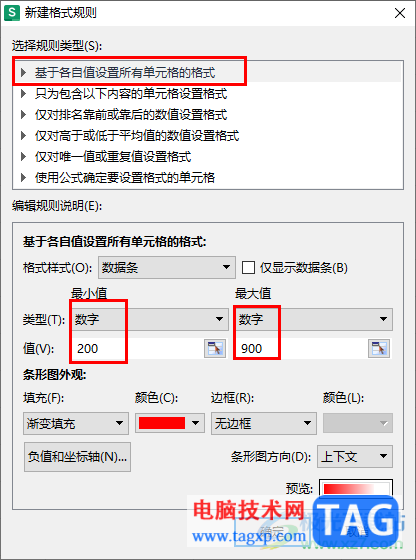
4.接着,我们可以为数据条填充颜色进行选择设置一下,之后点击确定按钮。
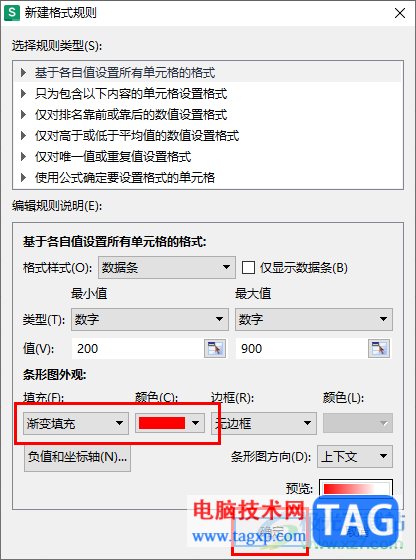
5.这时你就可以看到我们选中的数据就会有数据条的样式显示出来,如图所示。
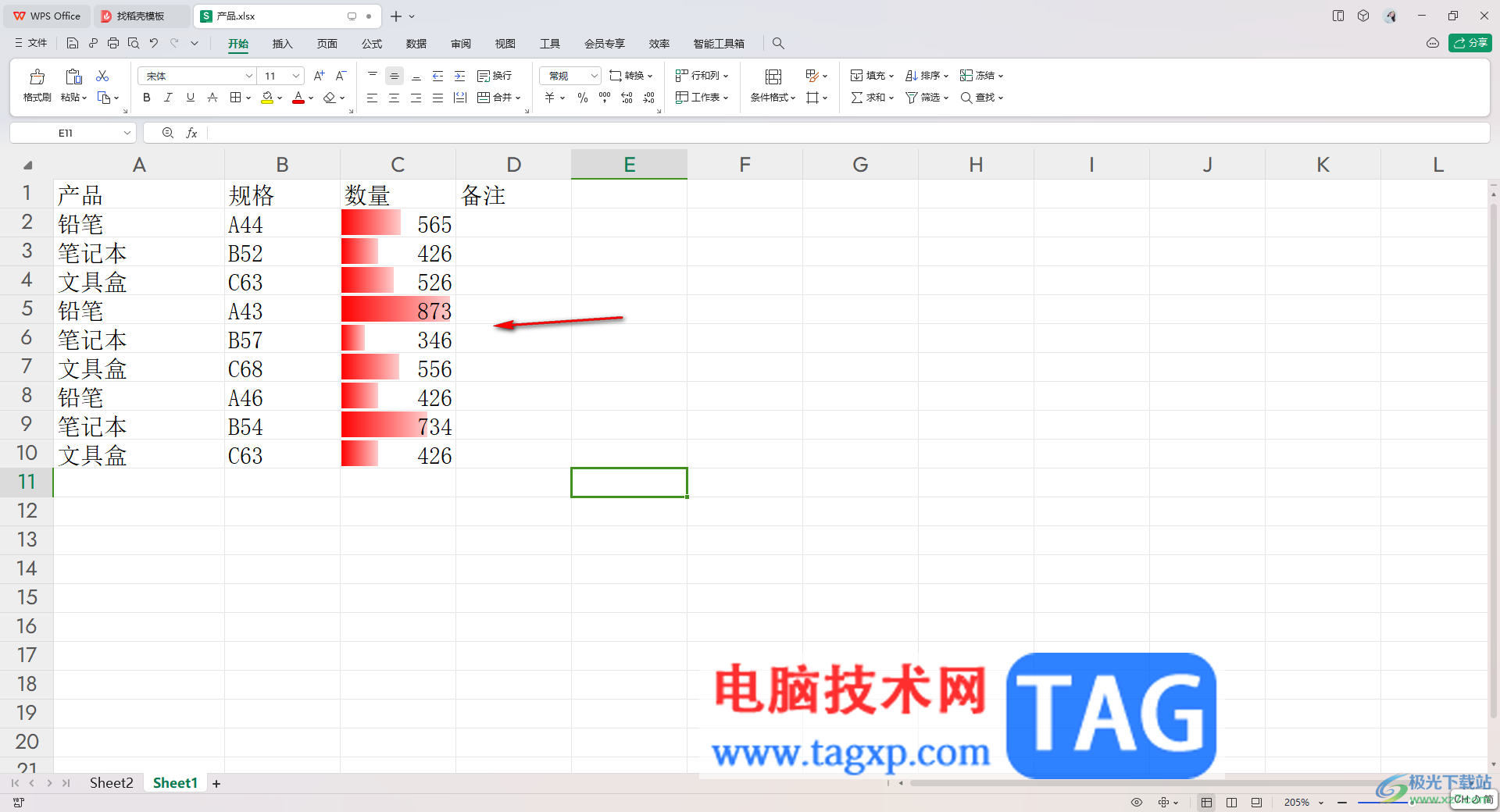
以上就是关于如何使用WPS表格设置数据条的具体操作方法,相信大家表格是比较熟悉的了,我们在使用的过程中会对其中编辑的数据进行相应的设置,比如设置数据条的操作方法就是比较简单的,感兴趣的话可以操作试试。
 主板更换全流程:更换主板时最常见的问
主板更换全流程:更换主板时最常见的问
更换主板是一项复杂但必要的维修工作,特别是在电脑出现异常......
 路由器怎么查看连接人数
路由器怎么查看连接人数
寝室里大家共用一个网络,不知是谁占用了网速,突然间自己的......
 梦幻新诛仙监禁奇遇任务怎么触发?梦幻
梦幻新诛仙监禁奇遇任务怎么触发?梦幻
梦幻新诛仙中,部分玩家不知道监禁奇遇任务的具体触发怎么做......
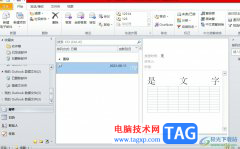 outlook在答复或转发时忽略原件正文的教程
outlook在答复或转发时忽略原件正文的教程
outlook软件是部分用户在日常工作中常用的一款电子邮件服务应用......
 骑马与砍杀2如何发展村庄 骑马与砍杀2村
骑马与砍杀2如何发展村庄 骑马与砍杀2村
骑马与砍杀2如何发展村庄发展村庄流程是什么在骑马与砍杀2中......

很多小伙伴只知道在WPS表格中可以通过公式将数据进行求和统计,其实在WPS文档中也是可以使用公式进行求和的,当我们在WPSword文档中编辑了一个表格数据,想要将表格中的数据进行求和,那...

在WPS中编辑文档是办公人员以及学生经常会操作的,在编辑文档内容的时候,会出现这样一种问题,编辑的文字长短不一,想要将这种长短不一的文字内容进行对齐设置,那么怎么操作呢,这种...

在我们的日常生活中,我们有时候可能会完成一些产品的数量和完成的总数,我们会将完成的数量和总数通过WPSExcel表达出来,之后我们再来计算自己完成的一个比率,如果规定必须要达到某一...

WPS中有多种工具可以让我们更好的进行编辑和制作,其中我们可以对表格数据进行录入和汇总操作,在表格中编辑数据的时候,会进行多种不同数据内容的编辑,比如会进行相同名称内容的录入...

有的小伙伴在选择表格文档的编辑软件时都会将WPS软件作为首选,因为在WPS中,我们不仅可以对表格文档中的数据以及图表等进行设置,还可以对工具栏或是网格线等进行更改。有的小伙伴想要...

通过WPS来编辑和制作PPT幻灯片内容是十分方便的,由于在WPS办公软件中提供的相关素材和工具很丰富,你可以为插入的图片、文本框、表格、图表等内容进行添加动画效果,那么在演示内容的时...

作为一款发展不错的国产办公软件,wps软件为用户提供了多种文件的编辑权利,让用户只需下载一款软件即可简单轻松的完成编辑工作,因此wps软件吸引了大量的用户前来下载使用,当用户在...

当你在使用WPS进行PPT的制作时,有些时候会给自己制作的PPT演示文稿内容进行背景音乐的添加,为PPT演示文稿插入一个十分悦耳的背景音乐,那么当你在进行播放幻灯片的时候,就会有一个背景...

WPS表格是很多小伙伴都在使用的一款软件,在其中我们可以使用各种智能化的功能快速实现想要的操作,进行高效办公。如果我们希望在电脑版WPS表格中批量合并相同内容的单元格,小伙伴们知...
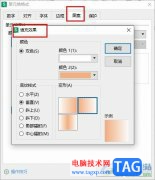
很多小伙伴在使用WPS给表格文档进行编辑时,不仅可以对表格文档中的数据进行排序、筛选或是计算等操作,还可以给表格中的单元格设置各种填充效果。有的小伙伴想要给单元格设置渐变的填...
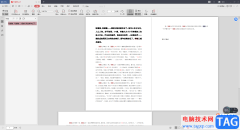
很多时候我们需要在WPS中进行PDF文档的编辑和修改,同时我们还可能在文档中将自己想要的文字内容进行快速查找的情况,但是很多小伙伴并不知道在WPSPDF文档编辑页面中有查找功能,于是当自...

WPS这款软件是平时大家使用最广泛和最频繁的办公软件之一,该软件中存在的功能都是十分实用的,同时还有一些隐藏的小技巧可能很多小伙伴平常很少接触到,比如在WPSPPT中有一个三维旋转的...

在WPS中不仅提供了可以制作文档、表格以及演示等工具,在该办公软件中还提供了制作思维导图、流程图等功能,当你需要将自己需要的一些知识点进行制作成思维导图的样式时,那么我们就可...

在WPS中是可以很好的进行PPT文件的制作和设计的,我们在设计PPT文件的过程中,想要将我们需要的PPT文件内容进行压缩之后再进行存放,因为有些时候,我们会在幻灯片中编辑出现很多的图片、...
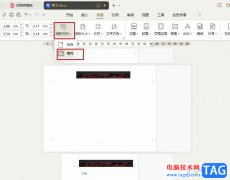
很多小伙伴在对文字文档进行编辑的过程中经常会选择使用WPS软件,因为在WPS软件中,我们可以根据自己的需求对文字文档进行各种编辑。有的小伙伴想要将文档中的某一页由竖向方向更改为横...